Sjekk det eksakte batterinivået (i prosent) på din Samsung WP7
Hvis du er ute og reiser eller skal være borte fra et ladeinntak en stund, blir hvert minutt av batterilevetid viktig. Dette problemet har blitt enda mer avgjørende med bruk av smarttelefoner, ettersom de bruker altfor mye batteri sammenlignet med eldre telefoner. Selv om Windows Phone 7-batteriindikatoren gir deg et grovt estimat for hvor mye av saften som er igjen i enheten din, kan den til tider være villedende, og en bruker kan enkelt bedømme den gjenværende tiden før telefonen slås av. Men hvis du er en Samsung-bruker, er det en enkel løsning på dette. Og den løsningen er bruk av diagnosemodus. Vil du lære hvordan du gjør dette? Bare les videre.
Diagnostisk modus gir oss veldig kul funksjonalitet og er et nyttig verktøy. Å kunne se den gjenværende batteriprosenten av Windows Phone gjennom den er en veldig liten del av denne nyttige menyen. Så, nøyaktig hvordan trekker du ut batteriprosenten på telefonen din ved hjelp av noen få enkle kommandoer? Her er trinnene du må følge for å få tilgang til diagnosemenyen og derfra vise gjenværende batteritid.
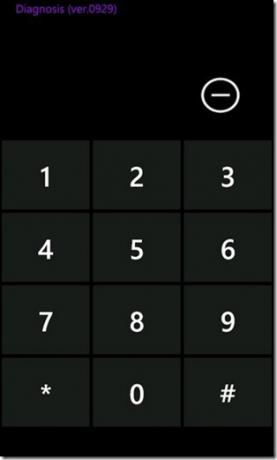
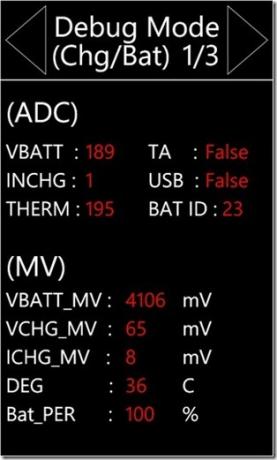
Bruksanvisning:
- Gå til telefonens oppringingsnummer og ring ## 634 #. Dette åpner diagnosemenyen, som er en annen dialer-lignende skjerm.
- I det nylig åpnede skjermbildet skriver du inn * # 2 * #. Nå vil du se en ny meny.
- I den nye menyen naviger du helt til bunnen, og den gjenværende batteritiden vil være synlig.
En enkel metode for å utføre en enkel oppgave. Du kan til og med legge til hele nøkkelsekvensen som en kontakt i kontaktlisten din, og dermed vil batteriprosenten være tilgjengelig med ett trykk.
Oppdater: Dette innlegget ble skrevet før utgivelsen av Mango-oppdateringen for Windows Phone-enheter. Heldigvis tok Microsoft seg av problemet som ble adressert i denne guiden, og nå trenger du ikke gjøre noe for å se batteriprosenten på Mango-telefonen. Du trenger ikke en gang en ulåst telefon, eller tilgang til diagnosemenyen. Batteriprosent kan nå vises i WP7 ganske enkelt ved å gå til Innstillinger-huben. Innen Innstillinger er det Batterisparing Modusknapp. Selv om det faktiske formålet med batterisparingen er litt annerledes, viser den fremdeles batteriprosenten på telefonen. Så i stedet for å sette inn en diagnosekode hver gang, kan du utføre den samme oppgaven bare ved å gå til batterisparmenyen.
Søke
Siste Innlegg
Alphacon kan senke iPhone-ikonenes opacitet og skjule ikonetiketter
Du kan sannsynligvis sitere hundre grunner for å få en iPhone eller...
Installer Android 2.2 Froyo på Samsung Wave
Samsung Wave er en high-end mobiltelefon med et helt ikke imponeren...
Installer engelsk MIUI 1.5.13 Android 2.3.4 på HTC Desire [GSM]
Tidligere hadde vi dekket installasjonsveiledninger for MIUI 1.5.6 ...

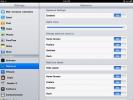

![Installer engelsk MIUI 1.5.13 Android 2.3.4 på HTC Desire [GSM]](/f/0c559d6e8f3ba546ea3f6159f7cbca48.jpg?width=680&height=100)